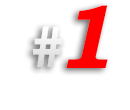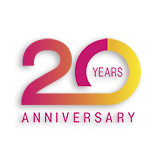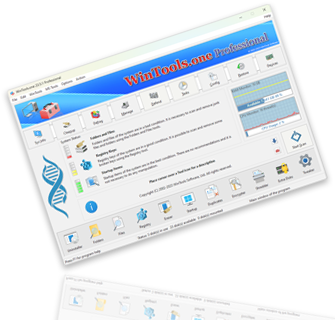Как очистить реестр MS Windows от ошибочных записей и записей, оставшихся после удаления программ, устранить ошибки в реестре и ускорить работу компьютера:
В процессе работы на компьютере под управлением операционной системы
MS Windows, большинство современных программ используют
Реестр Windows в качестве хранилища своих настроек и параметров, внося в него свои данные. Однако после удаления программ, не все из них удаляют свои данные из реестра. Со временем, реестр
MS Windows разрастается до значительных размеров, что приводит к увеличению времени загрузки операционной системы, замедлению доступа программ к реестру и появлению ошибок и некорректных ссылок в реестре.
Для решения этой проблемы рекомендуется периодически проводить сканирование, удаление устаревших ключей и исправление ошибок реестра. Для упрощения и автоматизации этого процесса мы предлагаем воспользоваться нашей программой
WinTools.one. Использование WinTools.one значительно упрощает процесс поиска, удаления и исправления ключей реестра, обеспечивая более эффективное использование ресурсов вашего компьютера.
Справка: Реестр Windows, или Системный Реестр, - это иерархическая база данных настроек и параметров в операционных системах MS Windows. Он содержит информацию о программном и аппаратном обеспечении, профилях пользователей и предустановках, играя ключевую роль в конфигурации операционной системы, драйверов и приложений.
Использование
WinTools.one значительно упрощает процесс поиска и удаления ненужных файлов, обеспечивая более эффективное использование ресурсов вашего компьютера.
1. Запустите программу WinTools.one, дважды кликнув по ярлыку
WinTools.one Professional на рабочем столе или выбрав его из меню
‘Пуск’. Дождитесь, пока программа полностью загрузится. В меню, расположенном внизу главного окна программы, выберите инструмент
‘Scan Registry’, нажав на кнопку ‘Registry’ в меню. Этот инструмент поможет вам просканировать компьютер и найти временные файлы.
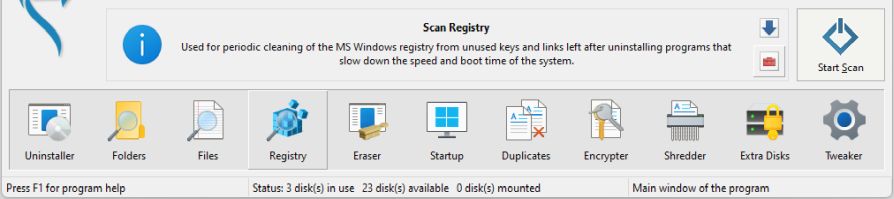
2. На странице инструмента ‘Scan Registry’ вы увидите список из пятнадцати алгоритмов, которые используются инструментом
‘Scan Registry’ для поиска поврежденных ключей, ошибок и ключей реестра, оставшихся после удаления программ. Ниже представлен список результатов, найденных в ходе сканирования. Справа от списков расположены следующие кнопки:
● ‘Scan’: эта кнопка запускает процесс сканирования реестра по алгоритмам, отмеченным галочками в списке.
● ‘Remove All’: при нажатии этой кнопки программа удалит все найденные ключи из списка результатов.
● ‘Remove’: эта кнопка позволяет удалить только те ключи реестра, которые вы выбрали из списка найденных ключей.
● ‘Reg Edit’: Эта кнопка позволяет просмотреть выбранный из списка результатов ключ в редакторе реестра RegEdit ОС MS Windows.
Использование этих функций поможет вам эффективно управлять ключами реестра, улучшая производительность и стабильность вашей системы.
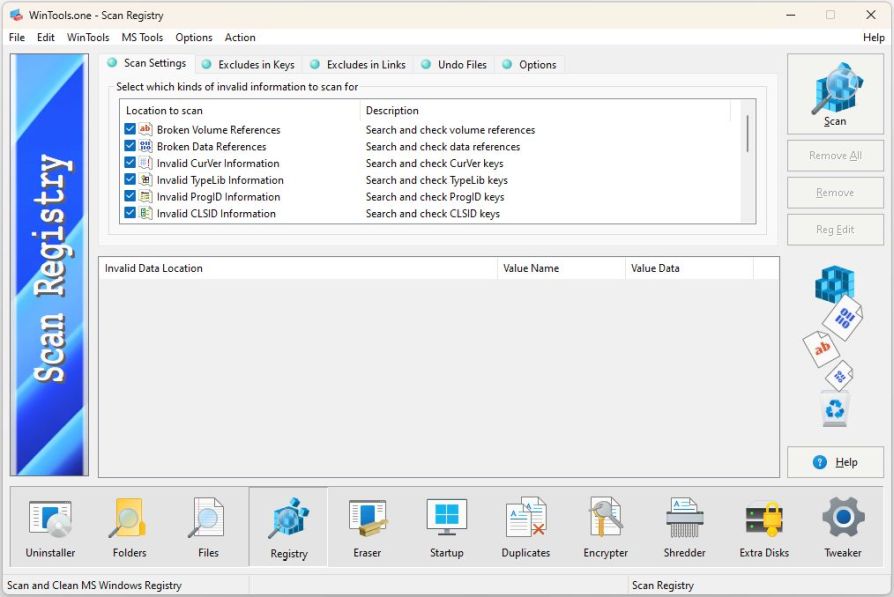
3. При нажатии кнопки ‘Scan’ начинается процесс сканирования реестра по алгоритмам, выбранным пользователем. Результат сканирования отображается в списке ниже, где представлены найденные ключи реестра и их характеристики, включая путь, имя ключа и содержимое ключа. Эта информация помогает вам лучше понять, какие ключи программа нашла и пометила как некорректные.
В приведенном ниже примере, после завершения процесса сканирования, программа обнаружила
1285 некорректных ключей реестра. Это подчеркивает важность регулярного сканирования и очистки реестра для поддержания оптимальной производительности вашего компьютера.
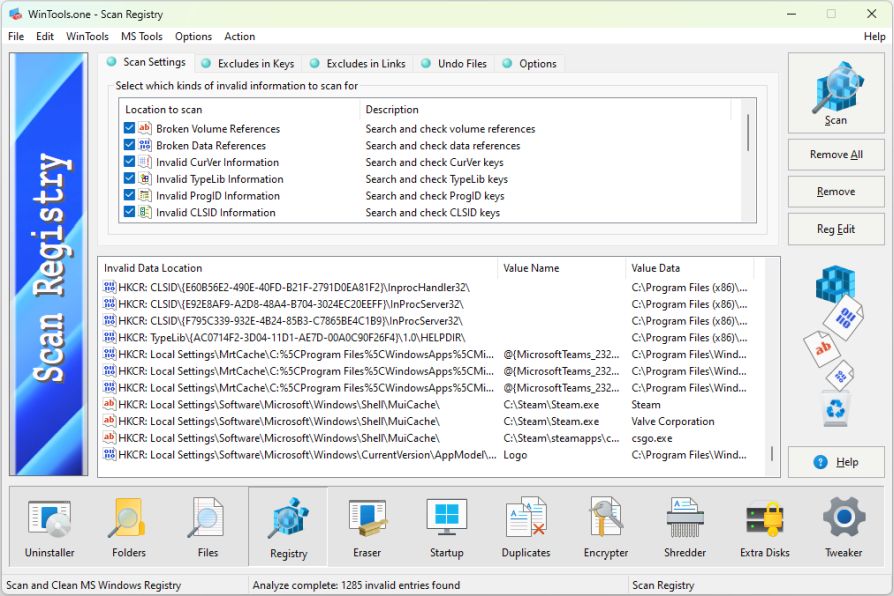
4. Для удаления всех найденных ключей реестра, вам нужно нажать на кнопку
‘Remove All’. Если вы хотите удалить только определенные ключи, выберите их в списке и нажмите на кнопку
‘Remove’. В этом случае будут удалены только выбранные ключи.
Важно отметить, что после удаления ключи не исчезают полностью, а перемещаются в список
'Undo', который находится в закладке 'Undo Files' инструмента 'Scan Registry'. Это обеспечивает дополнительную защиту, так как в случае ошибки или нежелательных изменений вы всегда сможете восстановить удаленные ключи реестра из списка 'Undo'. Это делает использование инструмента 'Scan Registry' безопасным и надежным для оптимизации работы вашего компьютера.
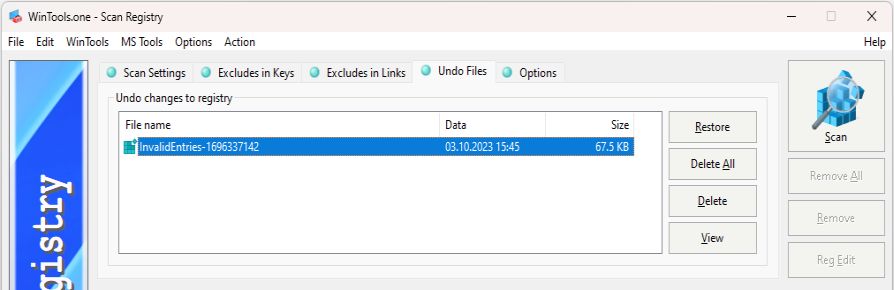
Инструмент ‘Scan Registry’ также предлагает дополнительные пользовательские настройки, которые позволяют добавить имена ключей реестра или их пути, которые будут пропускаться при сканировании.
Дополнительные настройки делают инструмент ‘Scan Registry’ гибким и настраиваемым, позволяя пользователям адаптировать процесс поиска и удаления ключей реестра под свои конкретные потребности.
Программа WinTools.one предлагает дополнительные функции для ручного исправления и коррекции реестра. В инструменте 'System Tweaker' программы WinTools.one имеются дополнительные закладки 'Applications' и 'Uninstaller'.
Закладка 'Applications' содержит записи об установленных и ранее запущенных программах, а также о программах, которые были некорректно удалены (например, когда пользователи вручную удаляют папку с программой, полагая, что таким образом удаляют программу с компьютера, но в реестре компьютера остаются записи этой программы). Пользователь может найти имена этих удаленных программ и вручную удалить записи о них из списка 'Applications'. В этом случае запись о программе будет удалена из всех веток реестра HKEY_CLASSES_ROOT, HKEY_LOCAL_MACHINE и HKEY_CURRENT_USER и помещена в список 'Undo' инструмента 'Scan Registry', откуда пользователь сможет восстановить ключи, если это будет необходимо.
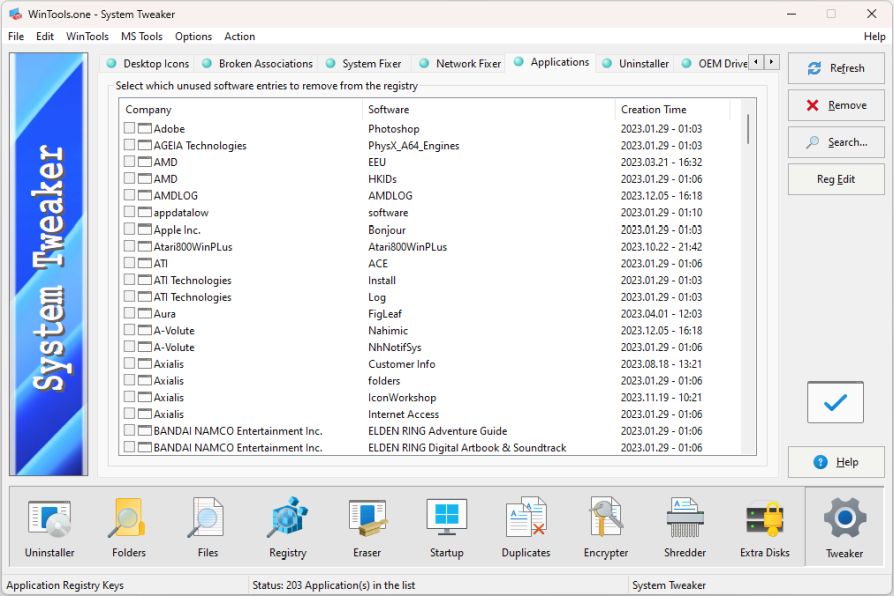
Закладка 'Uninstaller' содержит записи об установленных на компьютере программах и пути к их деинсталляторам, а также оставшиеся после некорректного удаления программ. Некоторые пользователи по незнанию вручную удаляют папку с программой, полагая, что таким образом удаляют программу с компьютера. Иногда после таких действий при повторной установке этих программ могут возникать ошибки и невозможность повторной установки. В этом случае пользователь может найти имена этих удаленных программ и вручную удалить записи о них из списка 'Uninstaller'. Это решает проблему с ошибкой во время повторной установки программы, и программа устанавливается, как на чистый компьютер.
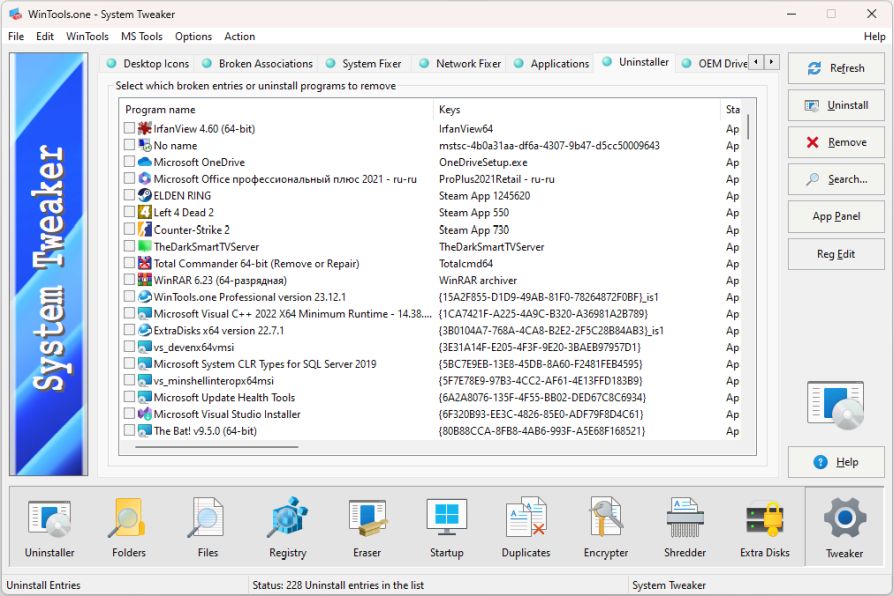
Эти дополнительные функции значительно выделяют программу WinTools.one среди других программ для работы и настройки реестра, делая ее отличным выбором для оптимизации работы вашего компьютера.